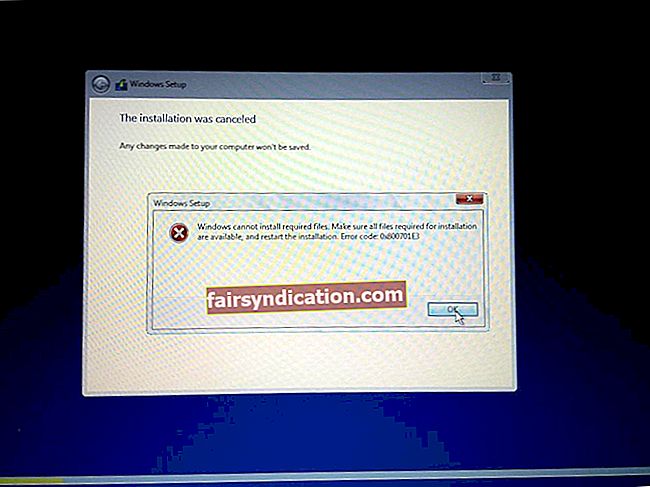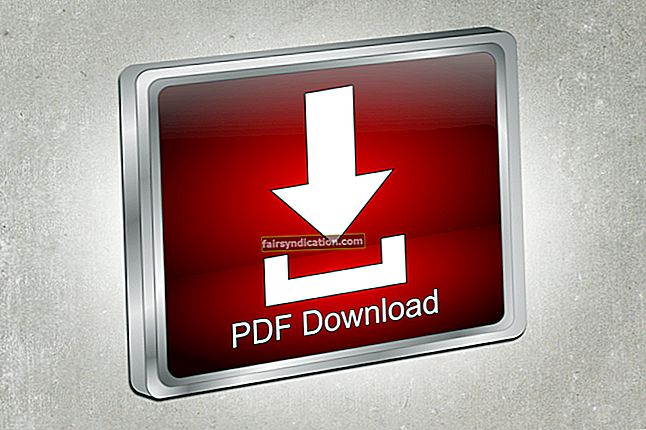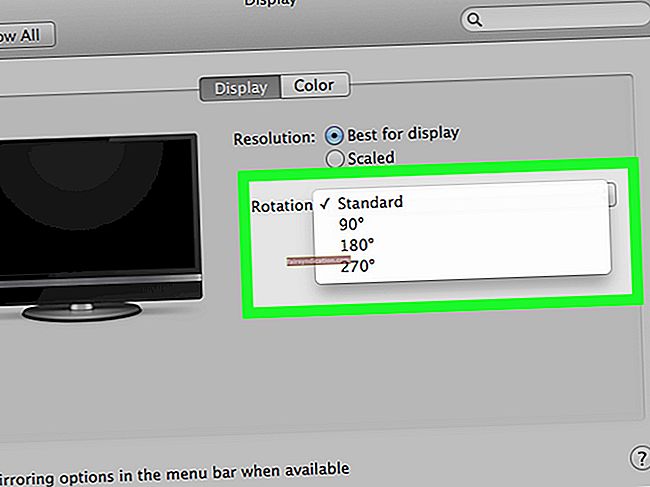如果使用Windows 10操作系统,则很可能会非常欣赏它在防止安装可疑软件方面的效率。但是,有时此功能可能会非常激进。
那么,“管理员已阻止您运行此应用程序”警告消息代表什么?您可能在某个时候遇到过它。
当您尝试启动或安装新程序或硬件驱动程序时,将显示该通知。发生这种情况是由于Windows Defender和用户帐户控制(UAC)软件在试图使您的PC免受潜在威胁所致。
因此,如果您不确定要运行的可执行文件是否安全,请务必避免绕过“管理员已阻止您运行此应用”消息,这一点很重要。但是,如果即使尝试安装和/或启动受信任的软件时仍显示该消息,则可能需要修复该问题。继续阅读以了解操作方法。
如何摆脱“管理员阻止您运行此应用程序”
有几种解决方案可以应用:
- 禁用Windows SmartScreen
- 通过命令提示符执行文件
- 使用隐藏的管理员帐户安装应用
- 暂时禁用您的防病毒程序
让我们开始吧。
修复1:禁用Windows SmartScreen
Windows 10具有SmartScreen功能,该功能是基于云的组件,可以防止网络钓鱼和恶意软件攻击。它根据已报告为不安全的程序和软件网站列表对下载的文件进行交叉引用。如果您不知道正在尝试执行的文件在Windows用户中是否受信任和流行,也会收到通知。
要禁用此功能并查看它是否在遇到的挫折背后,您需要执行以下操作:
- 按Windows徽标键以调出“开始”菜单。
- 在搜索栏中输入“智能屏幕”,然后从结果中单击“应用和浏览器控件”。
- 在打开的Windows Defender安全中心中,转到“检查应用和文件”,然后选择“关闭”。
- 现在,尝试再次运行文件。查看是否已解决该问题。
为避免PC受到恶意软件的侵害,请确保在成功运行文件后重新启用Windows SmartScreen。只需按照上述步骤操作即可,但是当您进入第3步时,选择“警告”或“阻止”而不是“关闭”即可。
如果您不想禁用SmartScreen,还有另一种选择:
- 右键单击要运行的文件,然后从上下文菜单中单击“属性”。
- 在“常规”标签中,取消选中取消阻止复选框。
- 单击应用>确定。完成此操作后,该文件将被确认为安全文件,并将绕过SmartScreen。然后,您可以尝试再次运行它。
修复2:通过命令提示符执行文件
您可以通过使用提升的命令提示符运行安装文件来解决错误消息。只需遵循以下简单步骤:
- 右键单击要安装的文件,然后从上下文菜单中选择“属性”。
- 在“常规”选项卡中,突出显示并复制“位置”下的条目。例如, 'C:\ Users \ test \ Downloads。’
- 现在,按Windows徽标键+ X,然后从菜单中选择“命令提示符(管理员)”。
- 在提升的“命令提示符”窗口中将您在第3步中复制的文件位置粘贴。
- 最小化提升的命令提示符,然后返回文件的“属性”窗口(如步骤1所示)。复制文件的名称(这是页面顶部框中的条目。它的扩展名为.exe。例如, ‘wlsetup-all.exe’).
- 最大化提升的命令提示符。键入“ \”,然后粘贴您在第5步中复制的条目。您现在将拥有文件的位置和名称。应该是这样的:C:\ Users \ test \ Downloads \ wlsetup-all.exe。”
- 在键盘上按Enter键以执行命令。查看错误消息是否仍然出现。
修复3:使用隐藏的管理员帐户安装应用程序
使用隐藏的管理员帐户可能使您能够成功安装应用程序。这是您要做的:
- 按Windows徽标键打开“开始”菜单,然后在“搜索”框中键入“命令提示符”。
- 右键单击结果列表中的选项,然后单击“以管理员身份运行”。
- 将以下命令复制并粘贴到提升的“命令提示符”窗口中,然后按Enter以执行该命令:
净用户管理员/ active:是
完成此操作后,将显示“命令已成功完成”确认。
- 注销您当前的用户帐户。为此,只需单击屏幕左下角显示的Windows图标。现在,点击您的用户徽标,然后选择“退出”。
- 现在,登录到管理员帐户。
- 尝试安装遇到问题的文件。
成功执行文件后,如果希望禁用隐藏的管理员帐户,请打开提升权限的命令提示符。将以下条目复制并粘贴到窗口中,然后按Enter:
净用户管理员/活动:否
修复4:暂时禁用防病毒程序
可能是PC上的第三方防病毒程序引发了“管理员阻止您运行此应用程序”消息。
因此,您要做的第一件事就是为您要启动的应用程序添加一个例外。要找到此设置,我们建议您查阅防病毒程序的用户手册或直接在网络上查找。
如果您找不到为有问题的应用程序添加例外的方法,则还可以选择完全禁用防病毒软件。但是请记住,重要的一点是,始终在计算机上启用强大且受信任的安全程序,以使您免受潜在威胁的侵害。在这方面,我们建议使用Auslogics防恶意软件。
我们希望有关Windows 10的“如何解决了管理员阻止您运行此应用程序”错误的指南对您有所帮助。
如果您有任何疑问或意见,请随时将其放在下面的部分中。
我们很乐意收到您的来信。